Các bước chỉnh sửa bảng biểu trong Excel một cách chuẩn xác.
Nội dung bài viết
Bài viết sau đây sẽ hướng dẫn bạn cách thao tác chỉnh sửa bảng biểu trong Excel một cách chi tiết và dễ hiểu.

1. Thêm hàng và cột vào bảng:
- Chẳng hạn, nếu bạn muốn thêm một cột sau cột 'Lương 1 ngày', hãy làm theo các bước sau:
Bước 1: Chọn cột Số ngày -> Đi tới thẻ Home -> Cells -> Insert -> Insert Sheet Column:
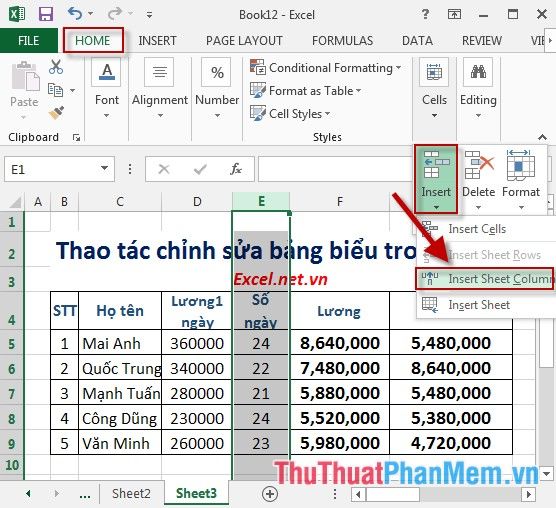
Bước 2: Sau khi chọn xong, cột mới sẽ được chèn vào đúng vị trí mong muốn. Lưu ý rằng cột mới sẽ xuất hiện ở bên trái cột đã chọn:

- Ví dụ, để chèn một hàng ngay sau hàng thứ 2 trong danh sách số thứ tự:
Bước 1: Chọn hàng thứ 3 của nhân viên Mạnh Tuấn -> Chuyển đến thẻ Home -> Cells -> Insert -> Insert Sheet Rows:
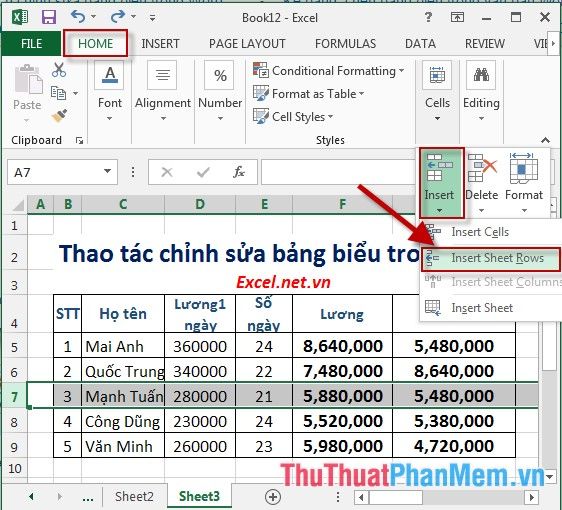
Bước 2: Ngay sau khi lựa chọn, hàng mới sẽ được thêm vào vị trí mong muốn. Lưu ý rằng hàng mới sẽ nằm ngay phía trên hàng đã chọn:
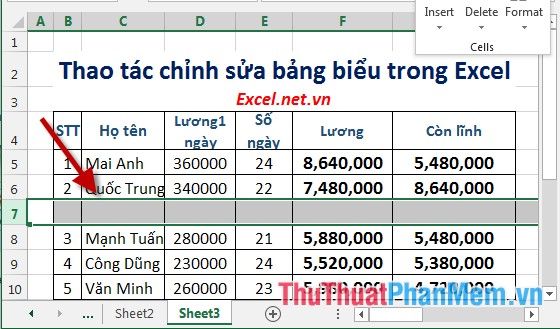
2. Cách gộp ô trong Excel.
Bước 1: Chọn các ô mà bạn muốn gộp lại với nhau.
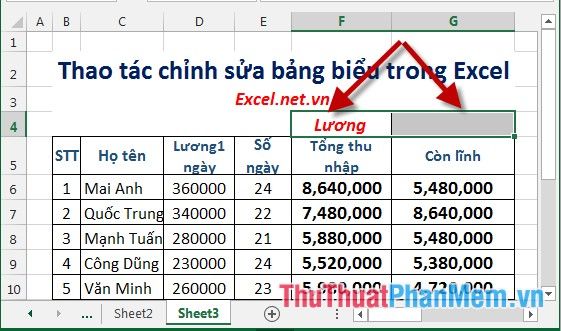
Bước 2: Chuyển đến thẻ Home -> Alignment -> Merge & Center (hoặc chọn kiểu Merge khác trong menu xổ xuống):

Bước 3: Sau khi thực hiện thao tác, ô đã được gộp sẽ cho kết quả như mong muốn:
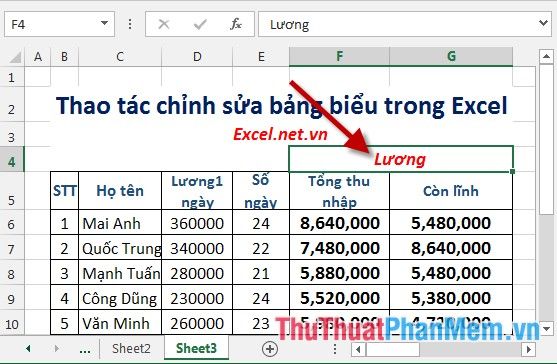
- Nếu bạn muốn tách các ô đã gộp và đưa chúng trở lại trạng thái ban đầu, hãy vào thẻ Home -> Alignment -> chọn lại Merge & Center:
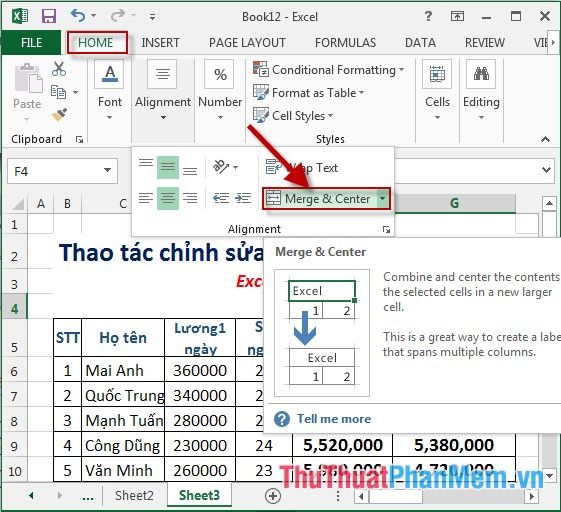
3. Cách căn chỉnh vị trí văn bản trong ô dữ liệu:
Chẳng hạn, đối với cột tiêu đề, nếu các dòng văn bản nằm ở phía dưới và sát trái, bạn có thể căn chỉnh để dòng văn bản xuất hiện chính giữa ô trong bảng.
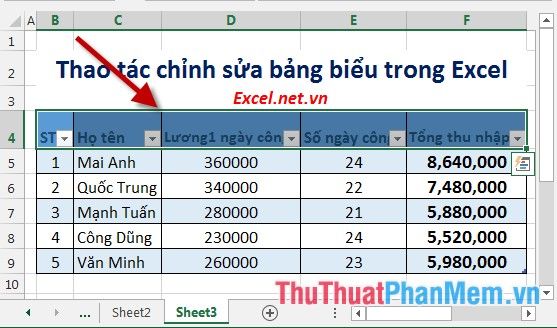
- Cách 1:
Bước 1: Chọn dòng tiêu đề cần định dạng -> nhấn chuột phải và chọn Format Cells:
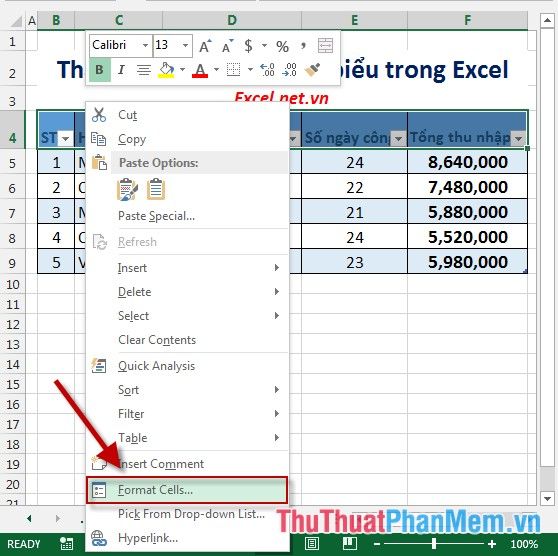
Bước 2: Hộp thoại Format Cells hiện ra, chọn tab Alignment trong mục:
+ Horizontal: Chọn Center.
+ Vertical: Chọn Center.
Cuối cùng, nhấn chọn OK để hoàn tất thao tác và áp dụng thay đổi:
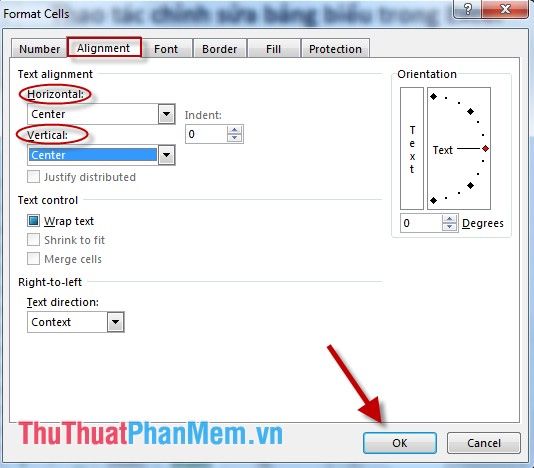
Bước 3: Sau khi nhấn OK, văn bản sẽ được căn chỉnh để vừa vặn với kích thước của ô:

- Cách 2: Chọn dòng tiêu đề cần căn chỉnh -> vào thẻ Home -> Alignment -> nhấn vào biểu tượng Middle Align:
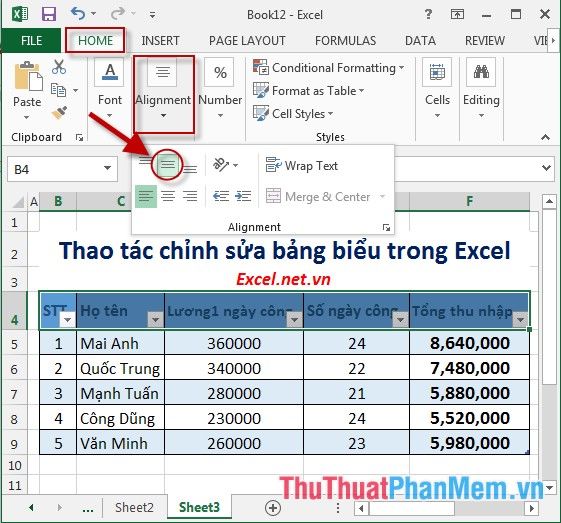
Trên đây là các bước hướng dẫn chi tiết về cách chỉnh sửa bảng trong Excel 2013.
Chúc các bạn đạt được nhiều thành công trong quá trình thực hành!
Có thể bạn quan tâm

Chặng dừng heo là gì? Vì sao giá trị của nó lại cao? Những món ăn độc đáo từ chặng dừng heo

Top 3 địa chỉ nối mi đẹp và uy tín tại Hà Giang

Top 6 nhà hàng và quán ăn chất lượng tại đường Hàm Nghi, Quận 1, TP. HCM

Top 8 Studio chụp ảnh thẻ lấy ngay đẹp nhất tại TP. Vinh, Nghệ An

Hình ảnh Zata Liên Quân cực ngầu và ấn tượng nhất


